3. Fastställa och ange sprintkapacitet i Azure Boards
Azure DevOps Services | Azure DevOps Server 2022 – Azure DevOps Server 2019
Medan hastigheten korrelerar med hur ditt team uppskattar kraven, korrelerar kapaciteten med den faktiska aktivitetstiden. Tiden beräknas i timmar eller dagar. Kapaciteten tar hänsyn till variationen i arbetstid av teammedlemmar. Den tar också hänsyn till helgdagar, semesterdagar och lediga dagar.
Eftersom lediga dagar och tid för varje teammedlem kan variera från sprint till sprint, anger du kapacitet för varje sprint. Kapacitetsverktyget hjälper dig att se till att ditt team inte är överansträngt eller underkompetent för sprinten. När du arbetar dagligen ser du om ditt team är på rätt spår.
I den här artikeln får du lära dig hur du utför följande uppgifter.
- Ange teamkapacitet för en sprint
- Kopiera kapacitet från föregående sprint till den aktuella sprinten
- Spåra kapacitet när du utför flera aktiviteter
- Lägga till eller ta bort användarkonton från kapacitetsplanering för en sprint
- Spåra kapacitet när du arbetar med fler än ett team
Information om hur du konfigurerar sprintar ännu för ditt team finns i Hantera tidslinjer för sprint.
Förutsättningar
| Kategori | Krav |
|---|---|
| Projektåtkomst | Projektmedlem. |
| Behörigheter | Medlem i säkerhetsgruppen bidragsgivare eller projektadministratörer i ditt projekt. Mer information finns i Lägga till användare i ett projekt eller team. |
| Åtkomstnivåer | Så här visar eller ställer du in kapacitet: Minst Grundläggande åtkomst. Användare med intressentåtkomst kan inte visa eller ange kapacitet. Mer information finns i Snabbreferens för intressentåtkomst. |
Om listobjekten aktivitet eller disciplin
Värdena som visas för Aktivitet (Agile, Basic eller Scrum) eller Discipline (Capability Maturity Model Integration (CMMI)) återspeglar en union av alla värden som definierats för fälten Aktivitet eller Disciplin i alla projekt inom organisationen.
Om du vill ändra menyalternativen Aktivitet eller Disciplin läser du Lägg till och hantera fält.
Värdena som visas för Aktivitet (Agile, Basic eller Scrum) eller Discipline (Capability Maturity Model Integration (CMMI)) återspeglar en union av alla värden som definierats för fälten Aktivitet eller Disciplin i alla projekt i projektsamlingen. Eller, om projektet är anpassat, med fältet tilldelat till type="Activity" within the ProcessConfiguration file.
Om du vill ändra menyvalen Aktivitet eller Disciplin läser du Lägg till eller ändra ett fält, anpassa en listruta.
Kapacitet per dag-poster
De flesta team anger kapacitet i timmar. Du kan också ange det i dagar eller andra enheter som ditt team väljer. Till exempel skulle 0,5 dagar motsvara 4 timmar för en typisk 8-timmarsdag. Välj samma enhet som ditt team använder för att uppskatta och spåra deras tid. Till exempel de poster som de gör i fälten Ursprunglig uppskattning eller Återstående arbete . Mer information finns i Fält som används för att uppskatta och spåra arbete.
Öppna en sprintbacklog för ett lag
Öppna din produkts kvarvarande uppgifter i webbläsaren. Kontrollera att du har valt rätt projekt. Välj Kortsprintar>, välj rätt team på menyn teamväljare och välj Kapacitet.
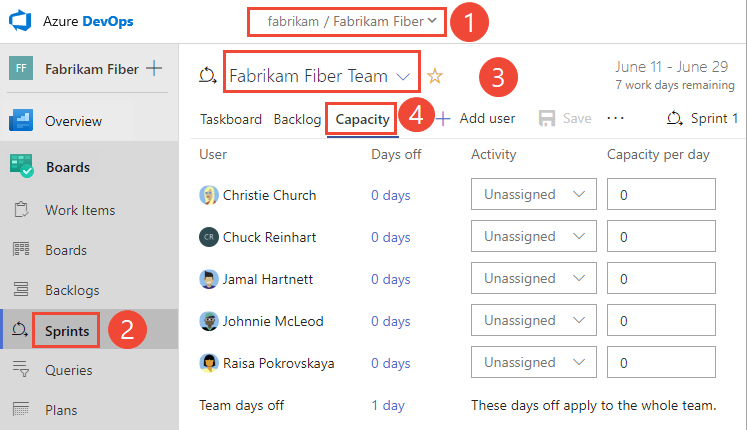
Om du vill välja ett annat lag öppnar du väljaren och väljer ett annat lag eller väljer alternativet Bläddra bland alla sprintar . Du kan ange ett nyckelord i sökrutan för att filtrera listan över kvarvarande teamloggar för projektet.
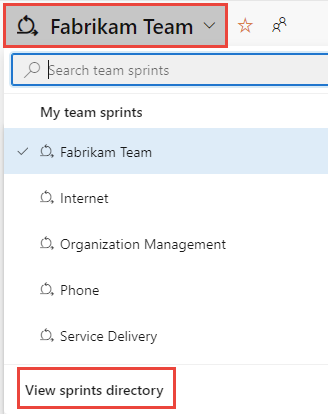
Om du vill välja en annan sprint än den som visas öppnar du sprintväljaren och väljer den sprint du vill ha.
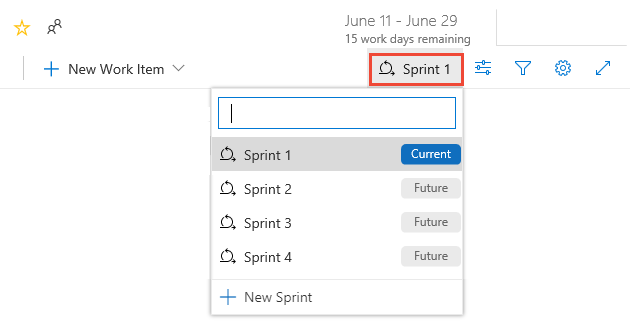
Systemet visar endast de sprintar som har valts för det aktuella teamets fokus. Om du inte ser de sprintar du vill ha med i listan väljer du Ny sprint på menyn och väljer sedan Välj befintlig iteration. Mer information finns i Definiera iterationssökvägar (sprint).
Ange kapacitet för team- och teammedlemmar
På sidan Kapacitet kan du lägga till gruppmedlemmar, ange slutade tid för teamet och ange kapacitet och lediga dagar för varje gruppmedlem.
Om du inte ser dina teammedlemmar i listan lägger du till dem. Välj åtgärdsikonen
 och välj Lägg till alla gruppmedlemmar. För att den här funktionen ska fungera måste användarna läggas till i teamet.
och välj Lägg till alla gruppmedlemmar. För att den här funktionen ska fungera måste användarna läggas till i teamet.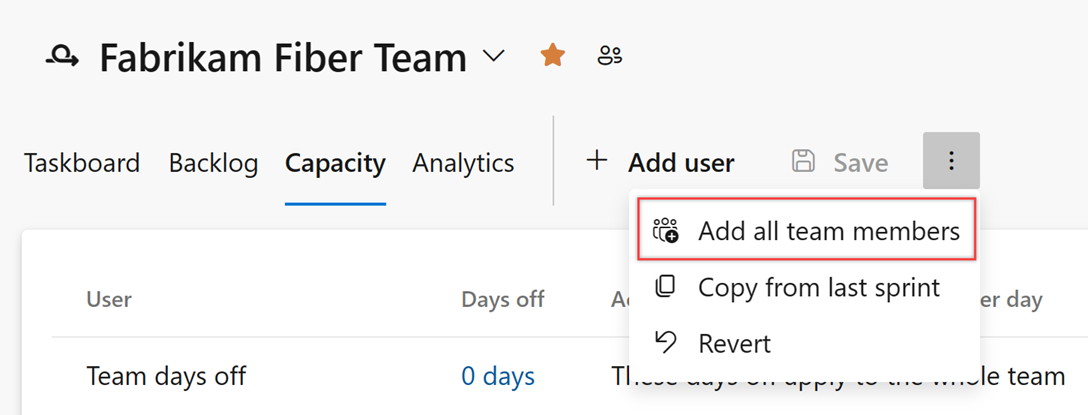
Åtgärden Lägg till alla teammedlemmar hämtar högst 100 teammedlemmar. Om du har fler teammedlemmar att lägga till kan du lägga till dem en i taget genom att välja Lägg till användare.
Om du behöver lägga till andra deltagare i projektet väljer du
 Lägg till användare.
Lägg till användare.Ställ in 100 000 000 medlemmar. För hela teamets lediga dagar väljer du länken 0 dagar som visas.
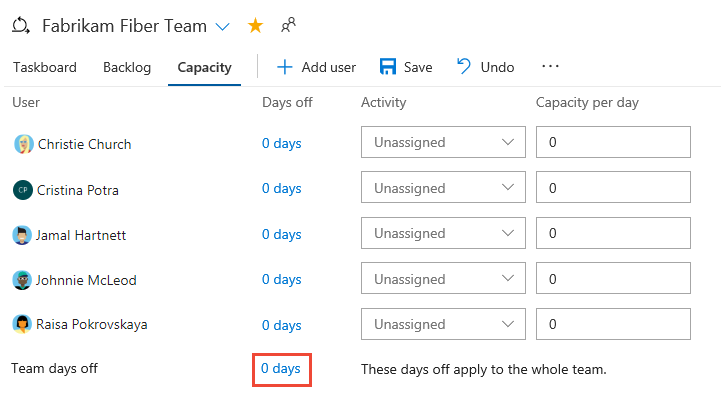
I dialogrutan Lediga dagar väljer du start- och slutdagarna under sprinten för teammedlemmen eller teamets lediga dagar.
Dricks
Dina sprintplanerings- och spårningsverktyg överväger automatiskt lediga dagar när du beräknar kapacitet och sprintbrännskada. Du behöver bara ange planerade lediga dagar för teamet. Mer information finns i Ange kapacitet för teamet och gruppmedlemmarna.
Ange aktivitet/disciplin och kapacitet per dag för varje gruppmedlem. Om du spårar kapacitet helt enkelt efter gruppmedlem kan du lämna valet Aktivitet eller Disciplin otilldelat.
Christie Churchs kapacitet är till exempel 6 timmar/dag för designarbete.
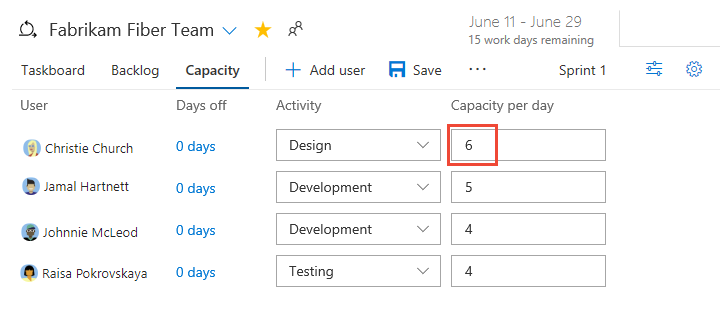
Kopiera kapacitetsplanering från föregående sprint
Genom att kopiera kapaciteten från föregående sprint sparar du tid. Med grunderna definierade behöver du bara justera kapaciteten baserat på enskilda dagar och gruppdagar och kapacitetsallokering per aktivitet.
Endast värdet kapacitet per dag och aktivitetsvärdet kopieras över. Lediga dagar för enskilda och team förblir oet. Kopieringsåtgärden kopierar alltid de senaste uppdateringarna som gjordes i föregående sprint. Så du kan upprepa kopieringsåtgärden om du har gjort ändringar i föregående sprint som du vill kopiera till den senaste sprinten.
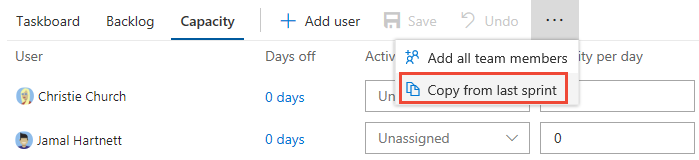
Ta bort en användare från kapaciteten
Om du vill ta bort en användare väljer du alternativet från åtgärdsmenyn användare ![]() . Den här åtgärden tar inte bort användaren från teamet.
. Den här åtgärden tar inte bort användaren från teamet.
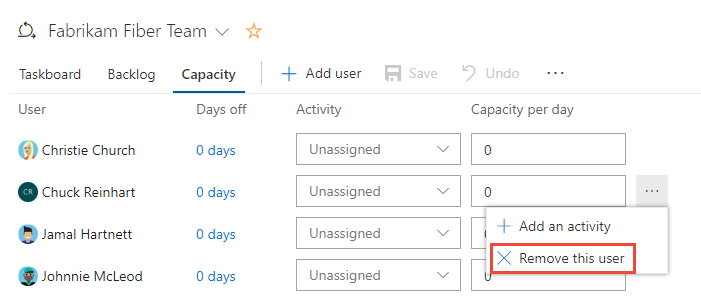
Granska kapacitetsdiagram
När du definierar uppgifter och beräknar arbetet börjar kapacitetsdiagrammen fyllas i för varje gruppmedlem. Kapacitetsstaplar spårar det återstående arbetet mot kapaciteten för varje gruppmedlem och hela teamet.
Du ser också en sammanslagning av det återstående arbete som krävs för att slutföra varje krav eller bugg.
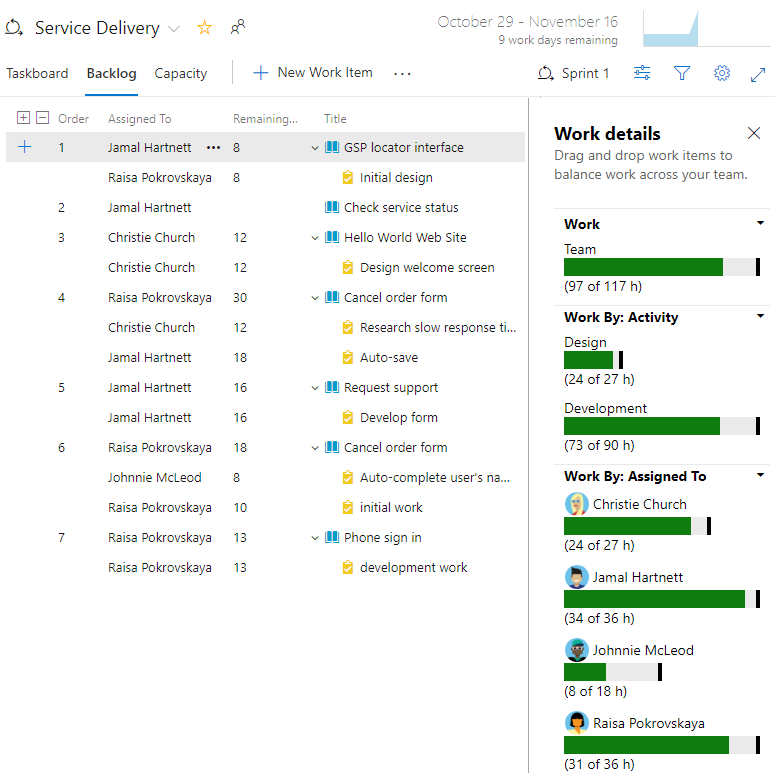
I den här vyn kan du se vilka personer som har eller är nära kapacitet. Team kan avgöra om arbetet behöver flyttas från sprinten eller omtilldela uppgifter.
Dricks
Definiera uppgifter som tar en dag eller mindre att slutföra. Detta hjälper till att minska de risker som kommer från dåliga uppskattningar.
Dela inte heller in aktiviteter i underaktiviteter. Om du delar upp en aktivitet i underaktiviteter anger du endast Återstående arbete för underaktiviteterna, eftersom systemet samlar samman sammanfattningsvärden till den överordnade aktiviteten.
Spåra kapacitet när du slutför flera aktiviteter
Eftersom enskilda teammedlemmar har olika uppsättningar av färdigheter och uppgifter kan du spåra deras aktivitet och kapacitet för varje aktivitet och för varje sprint.
Här delar Jamal tid mellan distribution och utveckling.
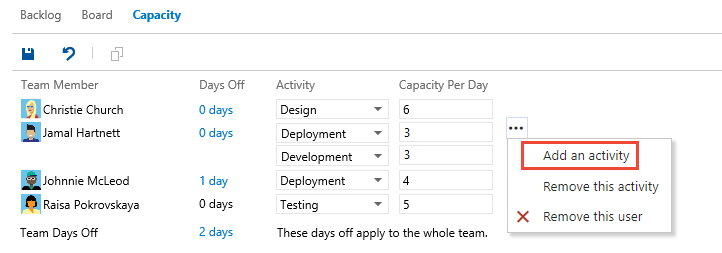
Spåra kapacitet när du arbetar med fler än ett team
Om du arbetar med fler än ett team anger du din sprintkapacitet för varje lag. Till exempel delar både Christie och Raisa sin tid mellan webb- och telefonteamen. Ge därför 3 timmar om dagen till webbteamet och 3 timmar om dagen till telefonteamet.
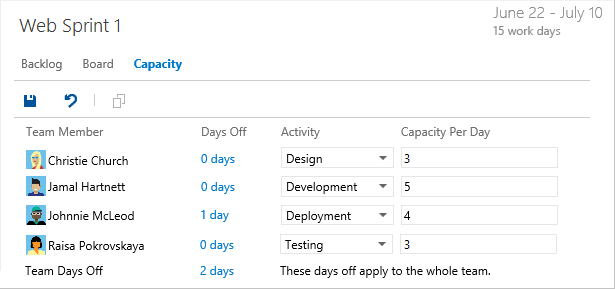
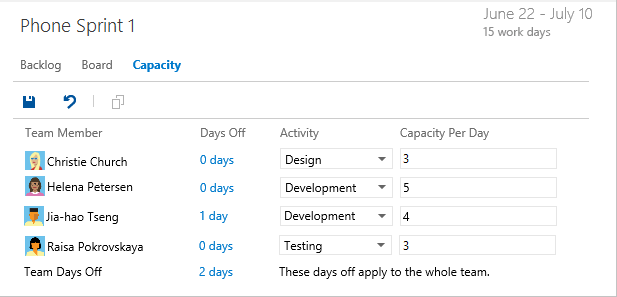
Om ditt namn inte visas i kapacitetsvyn måste du läggas till som gruppmedlem.